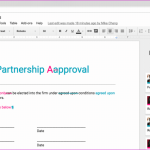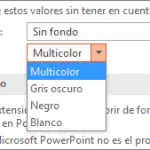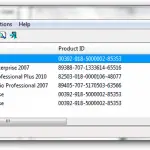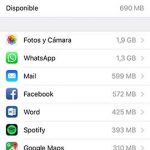Google Docs es una de las plataformas más populares utilizadas para reunir documentos. Con su fácil interfaz y su similitud con Microsoft Word, los usuarios suelen estar satisfechos con la plataforma sin sentir que tienen que pagar el dinero que costaría ser miembro de Microsoft Office. Una de las características más útiles de Google Docs, además de la gran característica de la nube, es la capacidad de crear atajos que pueden mejorar la experiencia del usuario. Uno de los atajos que puedes crear te permitirá utilizar el guión em, también conocido como guión largo o también puedes insertarlo como un carácter especial.
El guión se utiliza a menudo para unir dos palabras. Hay tres guiones diferentes, que son el guión regular, el guión en, y el guión em, que es el guión más largo. El guión em es un atajo que se puede utilizar para separar una frase del resto de la frase.
Esta (-) es la raya em, que es más larga que las otras dos rayas que podrías estar acostumbrado a ver (- o -). En la mayoría de los teclados, sólo encontrarás el guión más corto situado en la parte superior derecha de la misma. Así es como se inserta el guión en el documento.
Insertar el guión Em como un personaje especial en el chrome
1. Abre el documento de Google Docs en el motor de Google Chrome en el que quieres insertar el guión. Es posible que tengas que acceder a tu cuenta de Google para abrir el documento.
2. Una vez que abra el documento, haga clic en el lugar donde quiere que se inserte el guión.
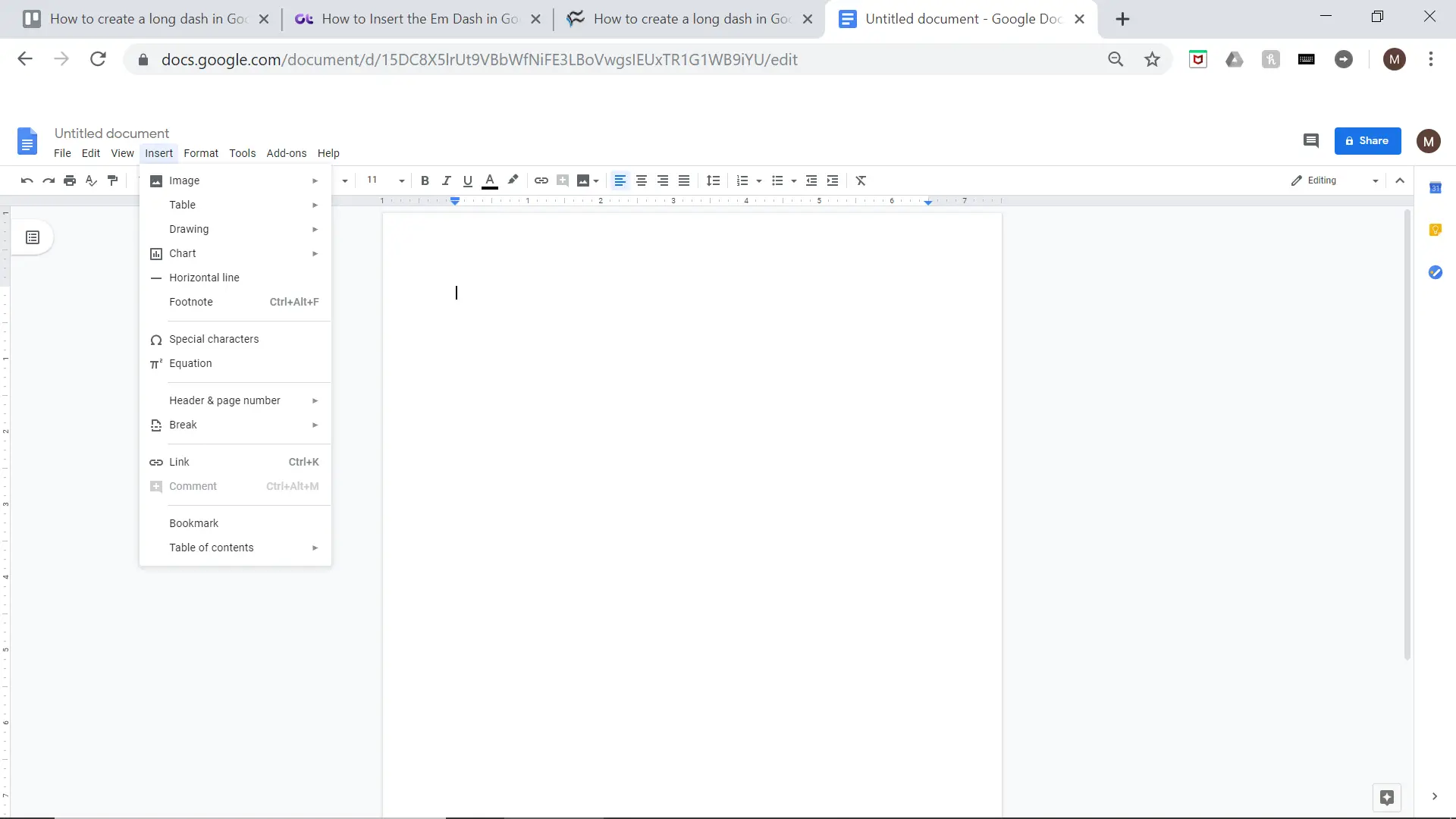
3. Una vez que veas la línea parpadeante donde quieres que vaya el guión, haz clic en la pestaña de la parte superior de la pantalla que dice «Insertar». Insertar te permite colocar fotos, tablas, gráficos y otras cosas en tu documento. Una vez que haga clic en esa pestaña, aparecerá un menú.
4. En el menú, haga clic en «Personajes especiales» que se encuentra cerca del centro del menú.
5. Una vez que hagas clic en Personajes especiales, verás que aparece un pequeño cuadro en la parte inferior izquierda de la pantalla. Verás una variedad de caracteres en el lado izquierdo de ese cuadro y una barra de búsqueda en la parte superior izquierda del cuadro. Haz clic en la barra de búsqueda.

6. Escriba «em dash» en la barra de búsqueda para que pueda ser llevado al em dash.
7. En el lado izquierdo de la pantalla, verás unos pocos guiones. Pase el cursor sobre ellos para ver su nombre aparecer debajo de ellos. La raya de em, sin embargo, debería ser la primera. Haz clic en él y lo verás añadido en tu pantalla.
Puede utilizar este método para cualquier personaje que desee añadir a su documento. Sólo tienes que utilizar la barra de búsqueda para buscar el personaje y verás aparecer la variedad de todos ellos. Este menú es súper útil y vale la pena recordarlo para futuras referencias.